
الربط بصفحة ويب أو بريد إلكتروني أو صفحة في Pages على الـ Mac
يمكنك تحويل أي نص إلى رابط ينقل إلى إشارة مرجعية (في مستند معالجة الكلمات) أو صفحة أخرى (في مستند تخطيط الصفحة) أو يفتح صفحة ويب أو رسالة بريد إلكتروني.
يكتشف Pages تلقائيًا عناوين الويب الصالحة (عناوين URL) وعناوين البريد الإلكتروني ويخصص أنماطًا لها (على سبيل المثال، بوضع تسطير أو لون مختلف) للإشارة إلى أنها روابط نشطة. يمكنك تحرير هذه الروابط أو تعطيلها بحيث تظهر وتعمل كنص عادي. إذا كنت لا تريد أن يكتشف Pages الروابط تلقائيًا، يمكنك إيقاف التنسيق التلقائي للروابط.
إضافة رابط
حدد النص المطلوب تحويله إلى رابط.
قم بأحد ما يلي:
انقر على
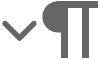 في شريط الأدوات واختر "رابط"، ثم اختر وجهة في القائمة المنبثقة "رابط لـ" (صفحة ويب أو بريد إلكتروني أو صفحة أو إشارة مرجعية).
في شريط الأدوات واختر "رابط"، ثم اختر وجهة في القائمة المنبثقة "رابط لـ" (صفحة ويب أو بريد إلكتروني أو صفحة أو إشارة مرجعية).اضغط على الأوامر-K بلوحة المفاتيح، ثم اختر وجهة في القائمة المنبثقة "رابط لـ" (صفحة ويب أو بريد إلكتروني أو صفحة أو إشارة مرجعية).
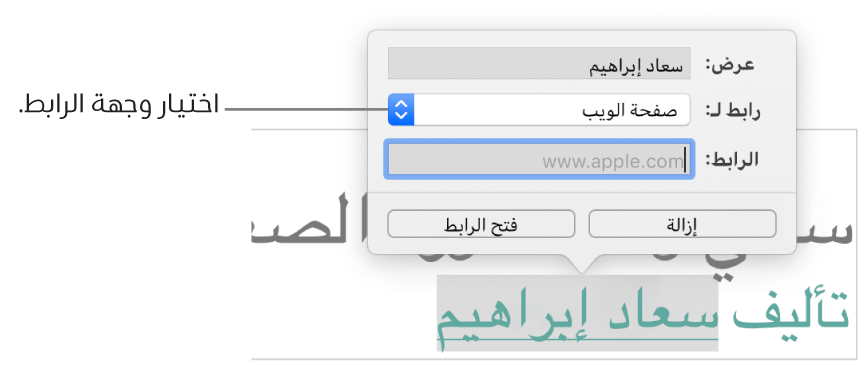
تحديد تفاصيل الوجهة:
صفحة الويب: لفتح صفحة ويب في متصفح. في الحقل عرض، أدخل النص الذي تريد أن يراه القرّاء. على سبيل المثال، قد تريد إظهار اسم النطاق بدلاً من عنوان الويب بالكامل. في الحقل "رابط"، أدخل عنوان URL لصفحة الويب.
بريد إلكتروني: لفتح رسالة بريد إلكتروني معنونة مسبقًا باستخدام العنوان الذي أدخلته في الحقل "إلى". في الحقل عرض، أدخل النص الذي تريد أن يراه القرّاء. على سبيل المثال، قد تريد إظهار اسم المستلم بدلاً من عنوان البريد الإلكتروني بالكامل. أدخل موضوعًا في حقل الموضوع أو اتركه فارغًا.
الصفحة: للانتقال إلى صفحة أخرى في المستند. انقر على القائمة المنبثقة "الصفحة"، ثم اختر الصفحة المطلوب الربط بها. في الحقل عرض، أدخل النص الذي تريد أن يراه القرّاء.
إشارة مرجعية: للانتقال إلى النص الموضوع له إشارة مرجعية. انقر على الإشارة المرجعية المطلوب الربط بها. في الحقل عرض، أدخل النص الذي تريد أن يراه القرّاء.
للتحقق من الوجهة، انقر على زر فتح الرابط أو كتابة بريد إلكتروني أو انتقال إلى الصفحة أو انتقال إلى إشارة مرجعية؛ أو انقر على الصفحة لإغلاق محرر الرابط.
تحرير رابط أو إلغاء تنشيطه
انقر على النص المرتبط (في خلية الجدول، انقر على الخلية أولاً، ثم انقر على الرابط).
في محرر الرابط، انقر على تحرير.
قم بإجراء تغييراتك أو انقر على إزالة.
عند إزالة رابط ما، يتم الاحتفاظ بنص الرابط ولكن تتم إزالة تنسيق الرابط ولا يعد الرابط نشطًا.
عند الانتهاء، انقر على الصفحة لإغلاق محرر الرابط.
إيقاف تشغيل التنسيق التلقائي للروابط
إذا كنت لا ترغب أن يقوم Pages بتنسيق عناوين URL لمواقع الويب وعناوين البريد الإلكتروني كروابط نشطة، يمكنك إيقاف تشغيل التنسيق التلقائي.
اختر Pages > تفضيلات (من القائمة Pages الموجودة في الجزء العلوي من شاشتك).
انقر على التصحيح تلقائيًا في الجزء العلوي من نافذة التفضيلات.
في قسم التنسيق، قم بإلغاء تحديد خانة الاختيار "كشف الروابط تلقائيًا".
إذا كنت لا تريد من الروابط أن تعرض التنسيق بينما تريد أن تظل نشطة، فحدد "كشف الروابط تلقائيًا" وألغِ تحديد "تطبيق نمط الرابط تلقائيًا".
ينطبق الإعداد على النص الجديد الذي تدخله في جميع مستندات Pages. لا تتأثر الروابط الموجودة بالتغيير.
تلميح: يمكنك إضافة زر إلى شريط الأدوات لفتح محرر الرابط عند تحديد نص في المستند.